升级win10详细图文教程
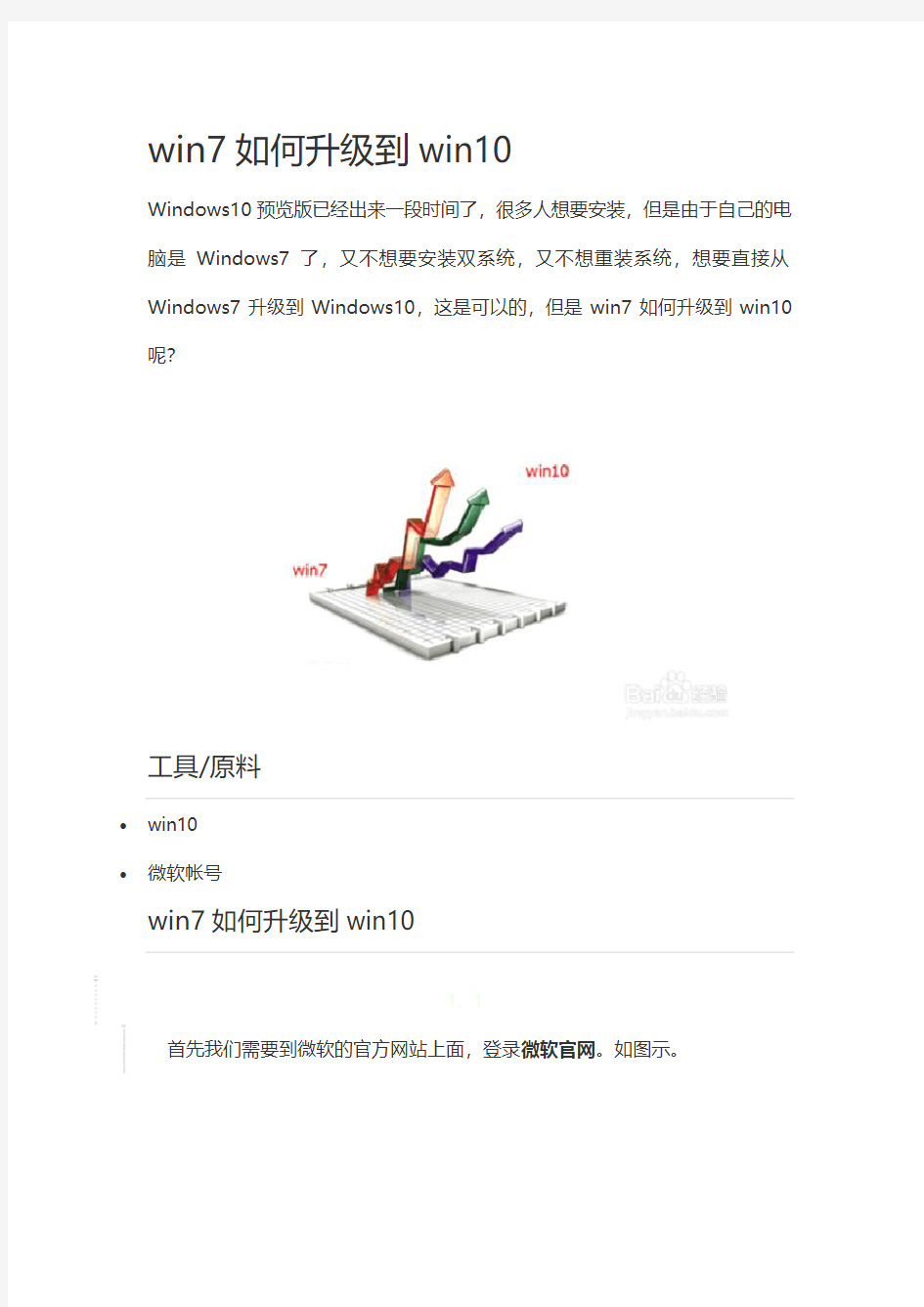
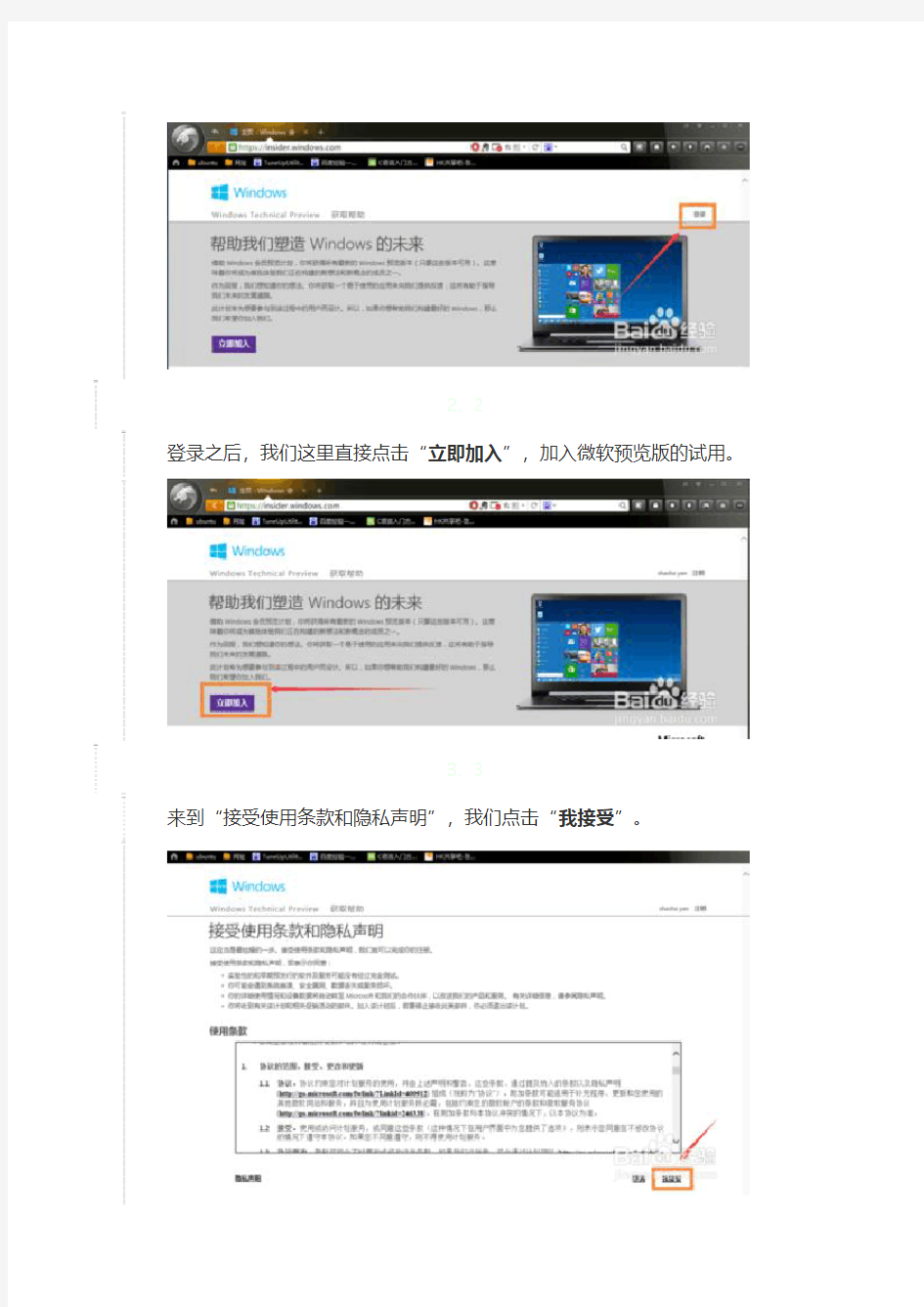
win7如何升级到win10
Windows10预览版已经出来一段时间了,很多人想要安装,但是由于自己的电脑是Windows7了,又不想要安装双系统,又不想重装系统,想要直接从Windows7升级到Windows10,这是可以的,但是win7如何升级到win10呢?
工具/原料
?win10
?微软帐号
win7如何升级到win10
1. 1
首先我们需要到微软的官方网站上面,登录微软官网。如图示。
2. 2
登录之后,我们这里直接点击“立即加入”,加入微软预览版的试用。
3. 3
来到“接受使用条款和隐私声明”,我们点击“我接受”。
4. 4
然后点击“安装Technical Preview”。
5. 5
因为我们这里是需要升级,所以我们直接点击“获取升级”
6. 6
下载好升级部件以后,我们运行,运行之后,会如图示提示重启。我们直接重启。
7.7
重启之后会自动弹出Windows Update,我们点击“检测更新”。
8.8
然后点击“安装”。
9.9
等待下载安装完毕之后,我们点击“立即重新启动”。
10.10
接下来我们需要做的更多是等待,这个过程大概会持续1个多小时,这要看电脑的配置还有你本身win7安装的程序的多少来决定。前后要经历很多步骤,但是我们都不需要理会,我们要做的就只是等待就好了。再“准备就绪”界面会等待几十分钟,但是这是正常的,我们不要紧张。
11.11
漫长的等待之后,我们进入了升级的末端,这里会弹出一个许可条款,我们直接点击“我接受”就好了。
12.12
然后我们可以点击“使用快速设置”,也可以点击自定义。我这里点击的是快速设置。
13.13
接下来,我们要做的还是等待,这个时候会为系统安装一些应用。
14.14
等待应用安装完毕之后,进入win10界面。到这里我们的升级完成了。我们可以看到我们原来win7系统中的一些软件依然在。
END
特别关注
1.特别提醒各位升级win10有风险,最好提前备份。请大家在做决定的时候,
先考虑好。
2.大家好,我是:心中有少女,热爱分享的:心中有少女。以上内容完全原创,
如果帮助到了你,请你点击“投票”支持我,你的支持,才是我前进的最大动力。
3. 3
如果你对这篇经验有任何建议或者疑问,请你在下方的留言区,留言给我,我们共同讨论,共同进步。学习是无止境的,前进的路很漫长,我们必须坚定好自己的步伐才能走得更远
盗版Win7升级Win10教程!盗版洗白变正版
盗版Win7升级Win10教程!盗版洗白变正版盗版Win7升级Win10可以吗?小编能给你的答案是,可以,现在不知是微软故意放出一个Bug还是其他原因,盗版Win7升级Win10是绝对可以的。重点是,盗版Win7升级Win10之后,Win10是正常激活状态,而不是有水印提示你是盗版Win10的受害者!换句话说,这可能是微软给用户一个将盗版Win7/8洗白变成正版Win10的最后机会! 小编已经多次亲测本盗版Win7升级Win10教程有效!小编已经多次亲测本盗版Win7升级Win10教程有效!小编已经多次亲测本盗版Win7升级Win10教程有效!重要的事情说三遍!!!!! 盗版Win7升级Win10教程 盗版Win7如何洗白变成正版Win10?其实方法很简单,一句话就可以概括出来,那就是“在盗版Win7/8下将Win10正式版.iSO镜像文件解压出来,然后双击Setup根据提示狂按下一步即可”。 如果无法理解,请跟着小编的图一步一步来操作吧,你看不明白小编写的盗版Win7升级Win10教程的话,那,请多看一遍。 盗版Win7升级Win10教程第一步——下载Win10正式版镜像文件 大家可以通过各种渠道获得Win10正式版的镜像文件,最简单的方式就是通过太平洋下载中心来下载。 软件名称:Win10系统正式版 软件版本:简体中文版 软件大小:3642.58MB 软件授权:共享 适用平台:Win10 下载地址:.cn/download/359374.html 认准PConline本地下载,就不怕下载不到Win10官方正式版 32位系统和64位系统如何选?小编的建议是,看内存就行,4G以内,并且CPU性能弱于i3的,建议32位系统。4G内存以上肯定要选64位系统。 Win10 Muliple Edition是Win10家庭版和Win10专业版的组合体 盗版Win7升级Win10教程第二步——将Win10镜像文件解压出来双击【Setup.exe】
Win8.1如何升级Win10图文教程
Win8.1如何升级Win10图文教程 更多教材请登录https://www.360docs.net/doc/993151534.html,浏览更多教程 Win10发布已经不是什么新鲜事了,很多电脑爱好者朋友都体验上了Win10预览版。今天,百事网小编为大家详细介绍下Win8如何升级Win10,适合Win8以及Win8.1的用户。由于Win8/8.1开始支持ISO镜像文件,因此Win8和Win8.1升级Win10就像在电脑上安装软件一样,非常简单,下面是Win8.1升级Win10图文教程,如果您Win8系统,都可以采用这种方式升级 首先下载Win10预览版镜像, 需要注意的是,简体中文Win10预览版分为32位和64位系统,两种版本,如果电脑内存大于4GB,请下载64位版,如果内存不足4GB,选择32位版即可。下载镜像后,Win8/8.1用户可以直接双击即可ISO镜像文件打开(Win7用户需要借助虚拟光驱),之后点击双击DVD驱动器目录下的【setup】运行打开,如下图
所示。 运行,之后就可以看到如下Win10安装界面,首选是勾选上“同意协议”然后点击下一步,如下图所示。
接下来会看到“正在保存你已准备好进行安装”的提示,这里主要是在进行环境监测,这里需要等待一会,直到底部的“下一步”可以点击为止,如下图所示。 检查完成后,安装程序会列出你需要注意的事项,比如系统功能的缺失或现有软件的兼容性等,我们一般点击确定即可。如果检查后,没有出现需要注意的事项则会
出现下图所示界面。 接下来会见到如下“准备就绪,可以安装”的提示,由于我们这里是Win8或者win8.1覆盖升级Win10,因此可以勾选上保留此前已经安装的软件和应用等,之后直接点击底部的“安装”,如下图所示。
图文教程:Win7Win8.1升级Win10正式版实战篇
图文教程:Win7/Win8.1升级Win10正式版实战篇 7月29日,微软Win10正式版在中国上市,官方也通过Windows Update 向现役Win7/Win8.1推送Win10升级包。如果你网络不佳,也可以借助官方“Win10安装程序”小助手工具完成Win10正式版ISO下载,直接本地完成Win7/Win8.1升级工作。 下面,笔者分享下Win7、Win8.1平台如何通过Win10 ISO镜像完成本次升级工作,不仅可以保留当前的程序和文档,还能避开了Windows Update 网络拥堵的难题。
准备工作:Win10 ISO系统镜像,可选Win10家庭版、Win10专业版、Win10家庭中文版/Win10家庭单语言版。 注: Win7简易版/家庭普通版/家庭高级版、Win8.1免费升级Win10家庭版Win7专业版/旗舰版、Win8.1专业版免费升级Win10专业版 OEM品牌电脑预装的Win8.1中文单语言版(CoreSingleLanguage)免费升级Win10家庭单语言版 OEM品牌电脑预装的Win8.1中文版(CoreCountrySpecific)免费升级Win10家庭中文版。 工具下载:《微软Win10安装程序小助手发布支持Win10下载、重装、U盘/DVD启动盘功能》 操作步骤: 1、下载和Win7/Win8.1对应的Win10 ISO镜像,可选择虚拟光驱加载、或解压到本地非系统盘;
2、运行Win10镜像中的setup.exe,确保你最低有2G内存要求; 3、输入对应Win10版本的安装密钥(仅用于安装),参考如下: ?Win10家庭版:YTMG3-N6DKC-DKB77-7M9GH-8HVX7 ?Win10家庭单语言版:BT79Q-G7N6G-PGBYW-4YWX6-6F4BT
WIN7直接免费升级WIN10(可享受终生免费升级)
最近,不少用户都在关注Win7/Win8/Win8.1系统如何升级为Win10系统,今天小编就以Win7为例,整理了一篇如何升级Win10系统的图文步骤。当然,Windows Insider预览项目负责人Gabriel Aul表示:不论是Win7/Win8/Win8.1用户,只要在第一年升级至Win10,就将享受终生免费升级!现在,你是不是更有动力升级了呢? Windows Insider预览项目负责人Gabriel Aul又带来关于升级Windows10系统的最新消息,称Windows 7及Windows 8/8.1能够直接升级至Windows 10,并且保留个人文件和设置,而Windows XP/Vista及更早的Windows版本都需要格式化系统分区才能安装Windows 10系统,以前的文件和设置不会被保留。而且不论是Win7/Win8/Win8.1用户,只要在第一年升级至Win10,就将享受终生免费! 下面小编就为大家带win7免费升级win10的具体步骤: 1.首先我们需要到微软的官方网站上面,登录微软官网。如图示: 登录微软官网 2.登录之后,我们这里直接点击立即加入,加入微软预览版的试用。 加入微软预览版的试用 3.来到接受使用条款和隐私声明,我们点击我接受。 接受使用条款和隐私声明 4.然后点击安装Technical Preview。 安装Technical Preview 5.因为我们这里是需要升级,所以我们直接点击获取升级。 获取升级 6.下载好升级部件以后,我们运行,运行之后,会如图示提示重启。我们直接重启。 直接重启
7.重启之后会自动弹出Windows Update,我们点击检测更新。 检测更新 8.然后点击安装。 安装 9.等待下载安装完毕之后,我们点击立即重新启动。 立即重新启动 10.接下来我们需要做的更多是等待,这个过程大概会持续1个多小时,这要看电脑的配置还有你本身win7安装的程序的多少来决定。前后要经历很多步骤,但是我们都不需要理会,我们要做的就只是等待就好了。再准备就绪界面会等待几十分钟,但是这是正常的,我们不要紧张。 准备就绪 11.漫长的等待之后,我们进入了升级的末端,这里会弹出一个许可条款,我们直接点击我接受就好了。 接受许可条款 12.然后我们可以点击使用快速设置,也可以点击自定义。我这里点击的是快速设置。 使用快速设置 13.接下来,我们要做的还是等待,这个时候会为系统安装一些应用。 win10系统安装一些应用 14.等待应用安装完毕之后,进入win10界面。到这里我们的升级完成了。我们可以看到我们原来win7系统中的一些软件依然在。
Compact模式安装系统及升级Windows10教程
Compact模式安装系统及升级Windows10教程 Compact模式安装系统 (提示:此处以日版YOGA Tablet2安装YOGA Tablet2专用镜像为例,其他型号平板可以使用微软原版windows镜像或对应的专用镜像安装,如果不准备重新分区也可以直接掠过此部分,按后面的升级windows10教程直接从出厂系统直接直接升级windows10,windows10会自动在小存储设备上启动Compact模式)不少买家买了日版YOGA Tablet2对于日文系统束手无策,通过微软提供的视频教程修改后终于变成中文了,发现可用空间只剩下10几G的空间了,在安装几个软件马上就C盘爆表系统奔溃了,为了解决这个问题特地制作了YOGA Tablet2专用中文安装镜像,配合Compact安装模式并删除隐藏分区可用比原厂系统节省将近10G的空间。 YOGA Tablet2专用中文安装镜像提取自LTE版隐藏分区的恢复镜像,删除原本原厂镜像的日文和英文集成中文,在8寸普通版,10寸普通版,10寸LTE 版上测试过工作正常,驱动完美,联网能够自动激活。镜像仅做语言集成,没有添加其他软件也没有加入任何个人信息。 Compact是Win10引入的新功能,一定程度上属于WimBoot的升级版,这种方式下安装跟WimBoot一样即可大幅度缩小系统盘体积,同时无需像WimBoot 那样需要额外依赖一个Wim。 Dism++已经深度整合Compact功能,已经兼容Windows7、Windows8.1使用Compact模式,并正常启动!用户无需深入配置,鼠标轻轻一点即可~~~ 由于win8平板只支持uefi启动且Compact需要win10PE的支持,这里需要一个整合好的win10PE,这里感谢无忧启动的哥们弄好了集成Dism++的PE。 PE和中文镜像偶已经传网盘了,链接:https://www.360docs.net/doc/993151534.html,/s/1eQnOGM2密码:g62k 使用Compact模式安装只要下载“install_cn.wim”这个安装镜像及我们需要用到的win10PE“Win10_10130_PE_x86.iso”。
升级win10详细图文教程
win7如何升级到win10 Windows10预览版已经出来一段时间了,很多人想要安装,但是由于自己的电脑是Windows7了,又不想要安装双系统,又不想重装系统,想要直接从Windows7升级到Windows10,这是可以的,但是win7如何升级到win10呢? 工具/原料 ?win10 ?微软帐号 win7如何升级到win10 1. 1 首先我们需要到微软的官方网站上面,登录微软官网。如图示。
2. 2 登录之后,我们这里直接点击“立即加入”,加入微软预览版的试用。 3. 3 来到“接受使用条款和隐私声明”,我们点击“我接受”。
4. 4 然后点击“安装Technical Preview”。 5. 5 因为我们这里是需要升级,所以我们直接点击“获取升级” 6. 6 下载好升级部件以后,我们运行,运行之后,会如图示提示重启。我们直接重启。 7.7
重启之后会自动弹出Windows Update,我们点击“检测更新”。 8.8 然后点击“安装”。 9.9 等待下载安装完毕之后,我们点击“立即重新启动”。
10.10 接下来我们需要做的更多是等待,这个过程大概会持续1个多小时,这要看电脑的配置还有你本身win7安装的程序的多少来决定。前后要经历很多步骤,但是我们都不需要理会,我们要做的就只是等待就好了。再“准备就绪”界面会等待几十分钟,但是这是正常的,我们不要紧张。
11.11 漫长的等待之后,我们进入了升级的末端,这里会弹出一个许可条款,我们直接点击“我接受”就好了。 12.12 然后我们可以点击“使用快速设置”,也可以点击自定义。我这里点击的是快速设置。
Windows 10家庭版升级到Windows 10专业版教程
Windows 10家庭版升级到Windows 10专业版教程 Windows 10家庭版怎么升级到Windows 10专业版?不少用户安装windows10家庭版本之后需要更换其他版本,但是又不知如何更换,只能搁浅。今天针对这个问题,U大侠小编就给大家介绍Windows 10家庭版升级到Windows 10专业版教程。 ps:首先,在按照本主题中的步骤进行操作前,请确保设备处于最新状态并且正在运行Windows 10 家庭版 1511 版本。若要查看设备当前运行的是哪个版本的 Windows 10,请选择“开始”按钮,然后依次选择“设置”>“系统”>“关于”。 若要从Windows 10 家庭版升级到Windows 10 专业版,你将需要数字权利或有效产品密钥: 1、用于要升级设备的Windows 10 专业版的数字权利。如果在设备上已安装并激活了W indows 10 专业版,你将有一个数字权利。 2、有效的Windows 10 专业版产品密钥。 3、有效的Windows 8 专业版或Windows 8.1 专业版产品密钥(包括Windows 8 专业包和Windows 8.1 专业包产品密钥)。 4、有效的Windows 7 旗舰版或Windows 7 专业版产品密钥。 注意:如果你没有数字权利或产品密钥,你可以从 Windows 应用商店购买 Windows 1 0 专业版。选择“开始”按钮、依次选择“设置”>“更新和安全”>“激活”,然后选择“转到应用商店”。 如果你的设备正在运行Windows 7 旗舰版、Windows 7 专业版、Windows 8.1 专业版或Windows 8.1 学生专业版,可以免费直接升级到Windows 10 专业版。 使用Windows 10 专业版的数字权利即可升级,而无需使用产品密钥如果你已在设备上安装并激活了 Windows 10 专业版,你将拥有一个数字权利,允许你将 Windows 10 家庭版升级到 Windows 10 专业版,而无需使用产品密钥。选择“开始”按钮、依次选择“设置”>“更新和安全”>“激活”,然后选择“转到应用商店”。 1、如果你有Windows 10 专业版的数字权利,并且Windows 10 家庭版当前已在你的设备上激活,系统将提示你开始免费升级到Windows 10 专业版。 2、如果你有Windows 10 专业版的数字权利,但Windows 10 家庭版未在你的设备上激活,你可以选择购买 Windows 10 家庭版或免费升级到Windows 10 专业版。 3、如果你没有Windows 10 专业版的数字权利,你可以选择从应用商店购买 Windows 10 专业版。
升级到window10的详细步骤
轻松获取免费升级–操作方法如下 1.如欲预订免费升级,请单击位于任务栏右下角的Windows 10 图标,看不到Windows 10 图标?首先,尝试为您现有的Windows 7 或Windows 8 PC 运行Windows 更新并 安装任何需要和推荐的可用更新。 2.在“获取Windows 10”应用中,单击应用窗口中的“预订免费升级”。 3.如果您想要确认此预订,请输入您的电子邮件地址。 4.我们会将Windows 10 下载到您的设备上,并在完成后通知您。您可以随时取消预订。 预订之后,您就加入了Windows 10 升级队列之中。注意“获取Windows 10”在未来几天或几周之内发送的通知。接到通知后,您可以立即升级或选择合适时间进行升级。 如果你右下角看不到Windows 10 小图标 可能的原因: 1.如果您的设备已连接到域,或由系统管理员管理,则可能会阻止从升级预留。请与您的 IT 管理员。 2.如果您的Windows 副本不是正版的或者您有批量许可证副本(适用于企业),不会出现 图标。若要核实此问题,请打开命令提示符(从「开始」菜单或屏幕,搜索命令、命令提示符上右击结果和选择以管理员身份运行),键入slmgr /dli ,然后按enter 键。 一个窗口将出现在许可证状态和说明行(零售、OEM 或卷) 中的通道。如果未激活您的Windows 副本,请参阅知识库文章950929的详细信息。如果您有一个批量许可证副本,它不符合免费升级。 如果这两项都将导致将您的副本的Windows,请尝试以下步骤解决这种情况。 解决方案 1. 请检查您的Windows 版本、版本和服务包级别。 A. Windows7:通过单击开始按钮,打开系统用鼠标右键单击计算机然后单击属性. 如果您的版本是 Windows 7 企业版这台电脑不是有资格免费的 Windows 10 升级,因为它是供业务使用的批量许可版本。 如果 Service 1 Pack 是未列出,您需要安装之前将获得升级的图标。您可以下载它转到: https://https://www.360docs.net/doc/993151534.html,/en-us/download/details.aspx?id=5842 B.Windows8.1:开始屏幕中,从刷卡中从调出的魅力,和选择的权利搜索或就可以开始 键入搜索。搜索电脑信息。 如果您的版本是 Windows 8 企业版或 Windows 8.1 企业这台电脑不是有资格免费的Windows 10 升级,因为它是供业务使用的批量许可版本。 如果您的版本 Windows RT 或 Windows 8.1 RT此设备没有资格享受免费的 Windows 10 升级。 如果您的版本 Windows 8您需要执行 Windows 8.1 将有资格获得 Windows 10 升级到可用的更新。升级到 Windows 8.1 的说明,请访问: https://www.360docs.net/doc/993151534.html,/en-us/windows-8/upgrade-to-windows-8 更新到 8.1 之后, 还需要安装此更新: https://www.360docs.net/doc/993151534.html,/en-us/windows-8/install-latest-update-window s-8-1
最新整理用360安装win10系统的方法步骤
用360安装w i n10系统的方法步骤 有很多人想把自己的电脑系统升级成w i n10,最简单的升级方法就是使用360免费升级成w i n10了,那么如何用360安装w i n10呢?今天学习啦小编与大家分享下用360安装w i n10的具体操作步骤,有需要的朋友不妨了解下。 用360安装w i n10方法郑重声明: 1.360会对您的系统进行全方位严格的检测,以此尽量降低您在升级过程中存在的风险。但我们无法做到绝对无风险。因此请您在升级前,考虑清楚是否需要升级。 2.电脑安装有:商业软件,行业软件(如财税软件,平面设计,施工建筑类软件)的情况,不建议您升级使 用 W i n d o w s10操作系统。 3.笔记本电脑正版原装操作系统,请您在升级前先打电话咨询您的品牌厂商售后,以确保您的笔记本电脑完全兼容 W i n d o w s10. 4.游戏玩家,请慎重升级。我们无法测试所有游戏是否兼容 W i n d o w s10.对于这个全新的系统,兼容性和适应性都需要一段时间,不可能立刻全都兼容。如果您是专业游戏玩家,每日以游戏为生,我们暂时不建议您
立刻升级到 W i n d o w s10操作系统。 5.苹果电脑,暂时不兼容 W i n d o w s10.请您暂时先不要升级。等待苹果厂商的公告。 请确保您的安全卫士,是10.0领航版。如果您不确定,请到p c6下载最新版本的 360安全卫士,才能升级W i n d o w s10操作系统。 P C版A n d r o i d版i P h o n e版M a c版i P a d版 360安全卫士类型:360安全卫士 大小:62.4M 一.运行360升级助手 1.安装最新版本安全卫士后,打开安全卫士,点击主界面右下角的更多图标。 用360安装w i n10方法步骤图12.打开下图界面,中间位置即可看到:360W i n d o w s10升级助手 用360安装w i n10方法步骤图23.点击即可运行。首先会看到许可协议界面。如图所示: 用360安装w i n10方法步骤图34.点击确认许可协议,
Win7用户消除Win10免费升级提示的方法
Win7/8用户消除Win10免费升级提示的方法 微软向Win7、Win8.x用户大面积推送了Win10免费升级提示,但是这个提示有个小小的不足——没有取消按钮,长期霸占了我的任务栏,有无办法临时或者永久取消这个Windows 10免费升级提示的呢?答案一定是有啦! 你的任务栏有没有多了这么一个东东 Win10免费升级助手:免费升级到Windows 10的3个步骤 永久消除法: 1、这个Win10升级通知是通过一个升级补丁来实现的,补丁编号为:KB3035583,只要进入控制面板-- 程序和功能-- 查看已安装的更新,找到这个代号为:KB3035583的更新,点击卸载即可(可能需要重启一下)。如下图:
卸载这个补丁,即可消除Win10免费升级提示 2、需要注意的是,如果你开启了Windows自动更新,那么win10更新补丁会再次被安装KB3035583补丁,因为微软将该补丁的等级设定为了“重要”。所以还需要到控制面板-- Windows Update -- 更改设置,修改一下Windows 安装更新的方式(如图所示)。 修改Windows Update 更新方式 3、统中还存在一个名为“GWX.exe”的升级助手程序,位置在C:\Windows\System32\GWX。如果你已经取消了Win10升级提示,这个程序对你来说已经无用,可以删掉。
GWX.exe,就是Win10升级提示程序的真身 临时消除法:(此方法仅供参考,系统重启又会还原更新,用途不大,了解下就可)除了可以永久消除Win10升级提示,我们还可以临时取消显示这个任务栏的升级Logo,方法很简单:右键任务栏-- 启动任务管理器-- 找到GWX.exe -- 结束掉这个进程。你就会发现任务栏变干净了。 通过删除GWX.exe 进程临时取消Win10升级提示微软已经宣布,正版Win7和Win8.x用户,可以在7月29日免费升级到Win10,盗版用户可能也会收到这个Win10升级提示的推送,然而这并没有什么卵用。因为按微软的升级策略:盗版用户升级Win10 后依旧会停留在“未激活”状态下,想要激活就必须购买授权。
Win10家庭版升级专业版的方法.doc
Win10家庭版升级专业版的方法 首先有一个前提,就是等到Win10正式发布后,你需要购买有Win10专业版或企业版升级密钥才可以进行升级。 一、Win10家庭版升级Win10专业版教程 首先打开系统设置页面,打开方法有两种: 方法一:右键点击桌面上的此电脑,选择属性 方法二:按Win+X快捷键或者右键点击Win10开始按钮打开系统快捷菜单,选择系统。(右击Win10开始按钮无反应怎么办?) 然后点击系统设置页面最右下角的更改产品密钥,在打开的输入产品密钥窗口中输入Win10专业版产品密钥6P99N-YF42M-TPGBG-9VMJP-YKHCF 。如图: 密钥检测通过后,点击开始升级按钮即可开始升级过程。 首先会显示升级的百分比进度,然后会有两次重启,其间依然会显示百度比进度,此处略过不表。 最后再次进入系统,就会显示升级完成的提示。然后再次打开系统设置页面,你就会发现,Win10系统版本已经由Home 家庭版变成Pro专业版了。如图:
二、Win10专业版升级Win10企业版教程 Win10专业版升级企业版的过程和上面家庭版升级专业版实际上是一样的,只不过在输入产品密钥时需要输入Win10企业版产品密钥VTNMT-2FMVP-QCY43-QR9VC-WTVCK 。 同样,升级完成后,在系统设置页面,你会看到Win10系统版本由Pro专业版变成了Enterprise企业版。 以上就是Win10家庭版升级专业版和Win10专业版升级企业版的操作方法,如果你有升级的需求,赶紧行动起来吧。 win10蓝屏或黑屏怎么设置自动重启 win10蓝屏或黑屏怎么设置自动重启 方法/步骤 1、首先处于电脑桌面,按下键盘上的【windows+x】键,如图所示,选择控制面板。 2、选择右上角:类型--- 小图标 3、选择【系统】 4、【高级系统设置】
